Output
Tutte le impostazioni della sezione Output influiscono unicamente sul calcolo nel Visualizzatore Immagini separato. Poiché nella Viewport vengono calcolate solo immagini singole o parti di un'immagine singola, queste impostazioni non hanno alcun effetto.
Questo pulsante contiene le risoluzioni di output più importanti che potete selezionare per tutte le applicazioni più comuni relative a schermo, stampa e video.
Questi preset impostano quindi correttamente i valori di risoluzione, aspect ratio e frame rate (Velocità Fotogrammi). Nel caso degli output video, dovrete occuparvi solo degli ultimi 5 parametri mostrati qui, che riguardano principalmente la durata dell'output.
Si noti anche la Risoluzione predefinita schermo/vista, che viene renderizzata esattamente con le dimensioni della vista (quella in cui è stato attivato "Usa come vista di rendering"). Si noti che questo preset deve essere richiamato se si modificano le dimensioni della viewport!
Qui si impostano le due dimensioni più importanti : la larghezza e l'altezza dell'output. Questi valori si basano sull'unità di misura selezionata nel menu a discesa direttamente sotto il valore Altezza. L'impostazione predefinita è Pixel, il che significa che le voci Larghezza e Altezza vengono utilizzate direttamente come risoluzione della bitmap o del video calcolato. Soprattutto per la creazione di immagini per la stampa, è possibile selezionare come unità di misura cm o mm nel menu a discesa, il che consente di lavorare con dimensioni reali di Larghezza e Altezza. Tuttavia, è necessario inserire anche la Risoluzione appropriata, in modo da poter calcolare la risoluzione effettiva in pixel per il rendering. La conversione manuale da dpi a pixel non è quindi necessaria.
Per formati di stampa standard, come DIN A4, la larghezza, l'altezza e la risoluzione possono essere inserite automaticamente selezionando la voce appropriata dalle categorie Stampa (verticale) o Stampa (orizzontale) nel menu Preset.
Tutto ciò che dovete chiedervi è: a cosa serve l'immagine o il video da produrre? E poi selezionare il rapporto adatto dl menu Preset.
Per i test di rendering sono ovviamente preferibili larghezze/altezze ridotte.
Se questa opzione è attiva, i valori larghezza ealtezza rimarranno sempre proporzionali tra loro se uno di essi viene modificato (in base all'aspect ratio definito). il rapporto dell'immagine di output rimarrà quindi costante, il che è particolarmente utile per ridurre la risoluzione ed eseguire rapidi test.
Se desiderate salvere il rendering come video, potete definire un tasso di compressione dei dati nella tab Salva. Se ad esempio abilitate l'opzione Adatta Frequenza Dati e poi raddoppiate il valore Larghezza, anche la frequenza dati verrà raddoppiata. Questo regola automaticamente in proporzione al numero di pixel.
Qui potete definire un valore DPI o pixel/cm che verrà assunto per i formati di immagine (non per i video!) quando si stampa (cioè per l'output su schermi diversi da quelli tradizionali). Tuttavia, questo vale solo se la larghezza e l'altezza sono state definite diversamente dall'unità "pixel", ad esempio con l'unità millimetri (mm). Il vantaggio di definire la risoluzione corretta è che possiamo definire direttamente le dimensioni desiderate (ad esempio, per un poster o per un banner) in termini di larghezza e altezza, e il numero di pixel necessario viene utilizzato automaticamente per il rendering.
Esempio
Supponiamo di voler calcolare un'immagine con una risoluzione di 700x1000 pixel. Se salvate l'immagine a 72 DPI, ciò corrisponderà a un formato di stampa di 24,7 cm x 35,3 cm. Se salvate l'immagine a 300 DPI, l'immagine verrà stampata a 5,9 cm x 8,5 cm alla stessa risoluzione.
Qui potete vedere il calcolo della risoluzione in pixel quando si utilizzano le dimensioni reali per larghezza e altezza.
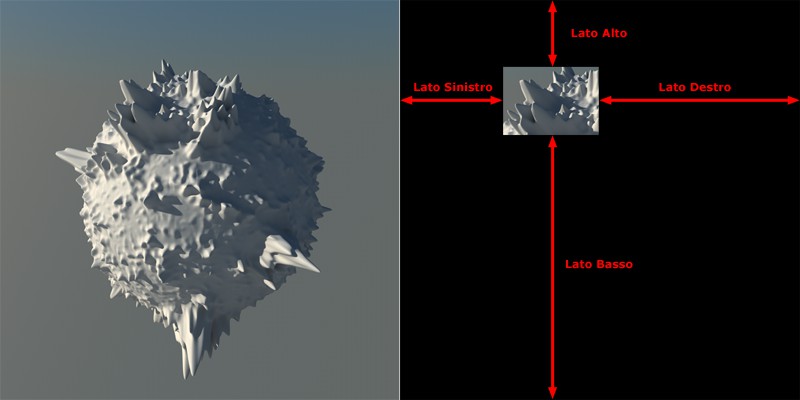 Area di Rendering disabilitato a sinistra, attivato a destra.
Area di Rendering disabilitato a sinistra, attivato a destra.
Sicuramente vi sarà già capitato di aver creato un'immagine elaborata. Inoltre, avete fatto una modifica in una piccola area della scena. Normalmente dovreste renderizzare nuovamente l'intera scena... Tuttavia, se usate lo strumento Area di Rendering, non sarà più necessario farlo!
Coprendo le aree irrilevanti dell'immagine (che verranno renderizzate in nero), verrà ricalcolata solo una piccola porzione della scena, e questo ovviamente velocizza le cose! La piccola parte appena renderizzata potrà poi essere semplicemente copiata nell'immagine già renderizzata in precedenza.
Questo settaggio serve per impostare le barre nere in pixel, a partire dai bordi dell'immagine. Notate che se immettete valori non validi (ad esempio, margini più grandi dell'immagine da renderizzare), i margini non verranno renderizzati.
Invece di impostare i margini come valori numerici direttamente con i 4 parametri descritti sopra, potete farlo ancor più comodamente utilizzando Area di Rendering Interattiva nella viewport. Dopo aver richiamato Area di Rendering Interattiva (ad esempio nel menu Rendering), basterà regolare la sua "cornice" con il mouse nella vista di rendering, in modo appunto da delimitare l'area da renderizzzare Cliccando su Copia da IRR, i margini verranno convertiti nel formato di output finale a seconda del formato di output.
Aspetto Pellicola[0.00..1000.00]
L'aspect ratio corrisponde al rapporto larghezza/altezza di un'immagine/video da calcolare. Tuttavia, qui può essere inserito anche un rapporto di vostra scelta. Oppure potete selezionare un rapporto tra quelli predefiniti.
L'altezza e l'aspect ratio dipendono direttamente l'uno dall'altro. Se l'aspect ratio cambia, l'altezza viene regolata automaticamente.
Esempio
Supponiamo di specificare una larghezza/altezza di 320 x 240, che corrisponde a un aspect ratio di 4:3 (o 1,333:1). Questo corrisponde all'aspect ratio predefinito Standard 4:3. Ora cambiate l'aspect ratio in HDTV 16:9. Cinema 4D seleziona immediatamente 320 x 180 come risoluzione effettiva dell'immagine.
Questa dimensione dell'immagine viene visualizzata anche nella Viewport. Si vedranno due aree di delimitazione in alto e in basso o a sinistra o a destra (il cosiddetto Safe Frame). Verrà calcolata solo l'area interna. In questo modo possiamo avere in seguito un controllo ottimale sia dell'intera scena che dell'area effettivamente visibile.
Il settaggio Aspetto Pixel, invece, è importante per alcuni dispositivi di output. Questo valore Indica il rapporto tra la larghezza visibile e l'altezza visibile di un singolo pixel. Normalmente corrisponde a 1:1 (quadrato).
Il menu di selezione contiene altri preset con cui possiamo impostare altri standard di aspect ratio. Possiamo anche inserirne di personalizzati ovviamente.
Se non teniamo conto dell'aspect ratio, i cerchi, ad esempio, potrebbero essere visualizzati come ellissi sul dispositivo di output. Alcuni monitor, ad esempio, hanno delle strisce ai bordi destro e sinistro, per cui l'aspect ratio 1:1 non è più corretto. Una volta impostato correttamente questo valore non si verificheranno più distorsioni di questo tipo sul dispositivo di output.
L'Aspetto Pixel viene proposto nei formati di output più comuni.
Velocità Fotogrammi[1.00..2500.00]
Qui possiamo inserire un valore di frame rate (o Velocità Fotogrammi) con cui calcolare l'animazione, indipendentemente da ciò che è definito nel progetto (vedi Configurazione di Cinema 4D). Per eseguire un test, possiamo ad esempio utilizzare un frame rate di 25 frame/sec. fino a 5 frame/sec. in modo che venga calcolato solo un fotogramma su cinque, risparmiando così tempo di calcolo.
Sopra il campo Annotazioni, sotto la voce Immagini, viene visualizzato il numero effettivo di immagini da calcolare.
Se desiderate calcolare solo una parte dell'animazione, potete definire i numeri dei frame da calcolare in Da e A L'opzione Manuale viene visualizzata automaticamente. Può essere utile ade esempio per riprendere un calcolo di animazione interrotto. L'immagine viene salvata solo se nella sezione Salva è stato definito un percorso.
Con questa opzione, verrà calcolata e salvata come immagine singola solo l'immagine attualmente specificata (ad esempio appartenente ad un'animazione). Questo avviene solo se stato definito anche un percorso nella sezione Salva.
Con questa opzione tutte le immagini di un'animazione vengono calcolate e salvate come singole immagini o video (solo se avete definito anche un percorso nella sezione Salva).
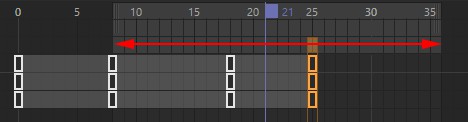 La freccia contrassegna l'area di anteprima
La freccia contrassegna l'area di anteprima
Solo l'area di anteprima definita nella timeline (vedi qui) viene calcolata e salvata come singola immagine o video (solo se è stato definito anche un percorso nella sezione Salva).
Se avete selezionato Manuale su Intervallo Fotogrammi, inserite qui l'intervallo di animazione da renderizzare.
Durante il rendering delle animazioni, possiamo impostare qui se devono essere emesse tutte le immagini dell'animazione (1) o solo una ogni due (2) o ogni 5 (5) ecc.
Immaginate di avere un'animazione lunga 1500 fotogrammi. Se desiderate calcolare un'animazione "campione", impostate qui il valore desiderato. Ad esempio, se impostate su 10, otterrete un'animazione di un'immagine ogni 10. Immagine calcolata. In questo modo potete ottenere una rapida panoramica dell'animazione.
In modo particolare con le vecchie tecnologie video, potete ottenere animazioni molto più fluide se utilizzate il "Rendering a Campi". L'immagine di un'animazione è divisa in due campi. Una contiene tutte le linee di immagine dispari, l'altra tutte le linee di immagine pari.
Prima di utilizzare il Rendering a Campi, è necessario accertarsi del sistema utilizzato dall'hardware video.
Il Rendering a Campi ha senso solo se le immagini generate vengono salvate con un compressore lossless o completamente non compresse. Tutti gli altri compressori (ad esempio, JPEG, M-JPEG e così via) confondono i campi con risultati tutt'altro che soddisfacenti.
È inoltre necessario verificare se l'hardware richiede linee pari o dispari, in caso contrario l'animazione sfarfallerà molto.
Con questa opzione verranno calcolate le immagini complete. Questa opzione dovrebbe essere sempre abilitata se ad esempio desiderate calcolare singole immagini o filmati che NON saranno riprodotti su sistemi video.
Nel caso di un'animazione, le linee pari di un'immagine vengono sempre mescolate con le linee dispari dell'altra.
Nel caso di un'animazione, le linee dispari di un'immagine vengono sempre mescolate con le linee pari dell'altra.
Alcuni effetti di Cinema 4D si basano sul calcolio della scena in momenti precedenti. Ciò significa che la scena deve essere riprodotta per creare uno stato corrente valido. Si pensi, ad esempio, a una simulazione di Corpi Rigidi che, se la cache è disattivata, deve essere calcolata fotogramma per fotogramma.
Ora immaginiamo di voler renderizzare il singolo fotogramma 485 (o che un Client Team Render debba renderizzare l' intervallo di immagini 310-330). Per poter renderizzare correttamente questo fotogramma o area di immagine, tutti gli stati precedenti della scena devono essere calcolati internamente (non renderizzati!), fotogramma per fotogramma.
Questo processo è chiamato "pre-roll". Qui possiamo forzare questo pre-roll (opzione abilitata). Se l'opzione è disabilitata, viene utilizzato il rilevamento automatico del pre-roll incorporato, che in casi eccezionali (ad esempio, quando si utilizzano plug-in) non funziona correttamente manifestandosi in problemi di rendering (soprattutto Team Render, ma anche nel Visualizzatore Immagini). Questo accade quando l'animazione non viene avviata dal fotogramma 0 ma in momenti successivi.
Dovreste quindi attivare questa opzione - che tuttavia richiede più tempo di calcolo - se notate che le simulazioni (compresi gli effetti come il deformatore Jiggle) producono risultati errati.
Una regola generale: l'attivazione di questa opzione non avrà alcun effetto se saltate avanti e indietro nella palette della linea temporale/animazione con il cursore temporale e se la scena si comporta correttamente (movimenti continui),.
Qui viene visualizzato il numero effettivo di fotogrammi renderizzati.
Se desiderate memorizzare un promemoria dei Settaggi di Rendering correnti (ad esempio, "Formato finale per cliente A (frame rate 24)") o qualsiasi altro commento, usate questo spazio.